
【iPhone】ボイスメモが再生できない!原因と対処法を解説
Contents[OPEN]
【iPhone】ボイスメモが再生できないときの対処法
原因への対処法を紹介します。音声の再生ができない場合に、ぜひ試してみてくださいね。
音量をあげてみる
録音した音声が再生されない原因の1つに、iPhoneのマイクが故障していることを挙げましたが、もしかするとマイクに問題はないものの、音声を録音するときにiPhoneの音量がゼロになっていたのかもしれません。
音量がゼロに近い状態で音声を録音すれば、音声を再生する際に音量を最大に上げたとしても、十分な音量で聞き取ることはできません。iPhoneの左側面にある「音量+」ボタンを押して、音量を最大にしてから音声を録音しましょう。
端末の再起動を試す
録音した音声が再生できない原因の1つに「ボイスメモ」アプリに一時的な不具合やエラーが生じていることを挙げました。この場合、iPhoneを再起動すれば問題を改善できます。
iPhoneの再起動方法は、以下の通りです。
まず、電源ボタンを長押しします。
「スライドで電源オフ」と表示されるので指示に従って電源を落とし、再度、電源ボタンを押すと再起動できます。
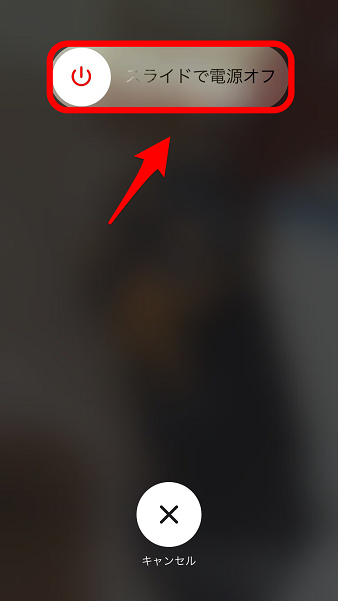
iOSをアップデートする
「ボイスメモ」で音声の録音データが保存できなかったり、音声の再生ができなかったりする原因は、iPhoneのiOSがアップデートされていないため「ボイスメモ」アプリに対応しきれていないからかもしれません。
iOSのアップデートやバージョンアップには、これまで生じていた不具合やバグを改善するプログラム、相性が悪く動作に問題のあった特定のアプリの改善プログラムなどが含まれています。自分のiPhoneが最新の状態に更新されているかを確認してください。
更新プログラムの確認方法は、以下の通りです。
ホーム画面にある「設定」アプリをタップして開きましょう。
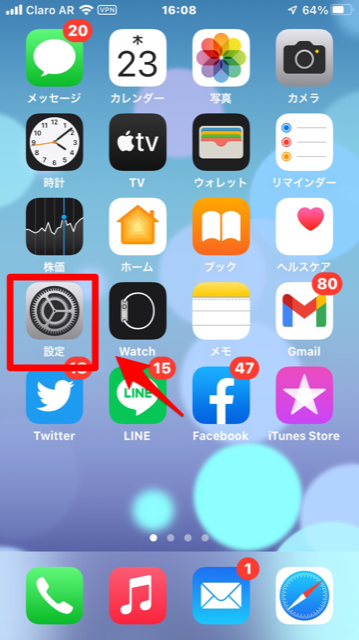
「設定」画面が立ち上がったら、表示されているメニューの中から「一般」を選択しタップします。
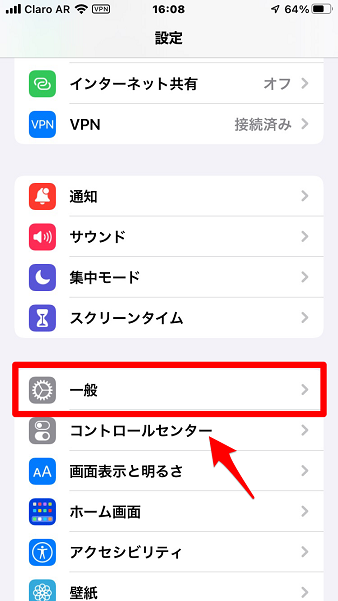
「一般」画面になったら、表示されているメニューの中にある「ソフトウェア・アップデート」を選択しタップしましょう。
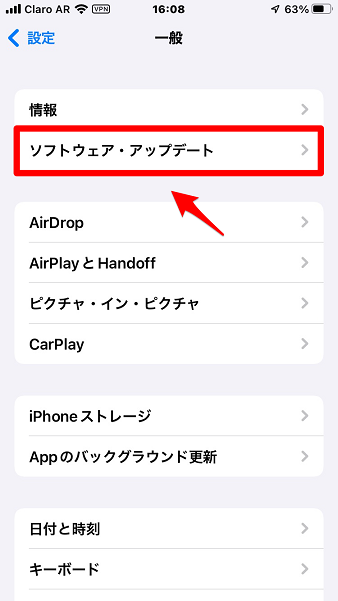
iOSのアップデートやバージョンアップがあるようならこの画面に表示されるので、「ダウンロードしてインストール」をタップして更新しましょう。
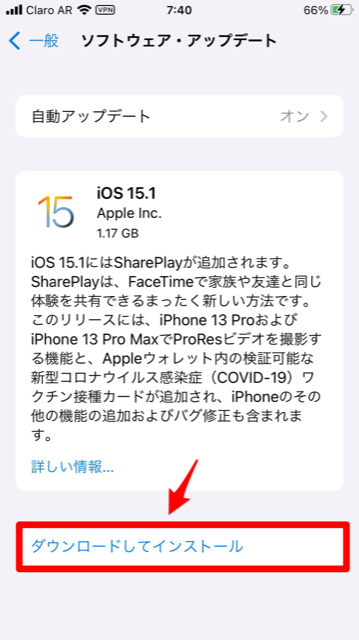
【iPhone】ボイスメモの対処法を試しても再生できないときは?
iPhoneの再起動やiOSのアップデートなどを試しても改善されないようなら、iPhoneの音響装置が故障している可能性が高いです。
再生はできないものの、音声は録音され音声ファイルとして保存されているようなら、iPhoneではなく別のデバイスで再生できるかもしれません。
PCへ転送して再生してみよう
ここでは、PCを使った音声ファイルの転送と再生をご紹介します。